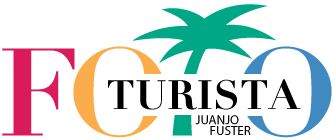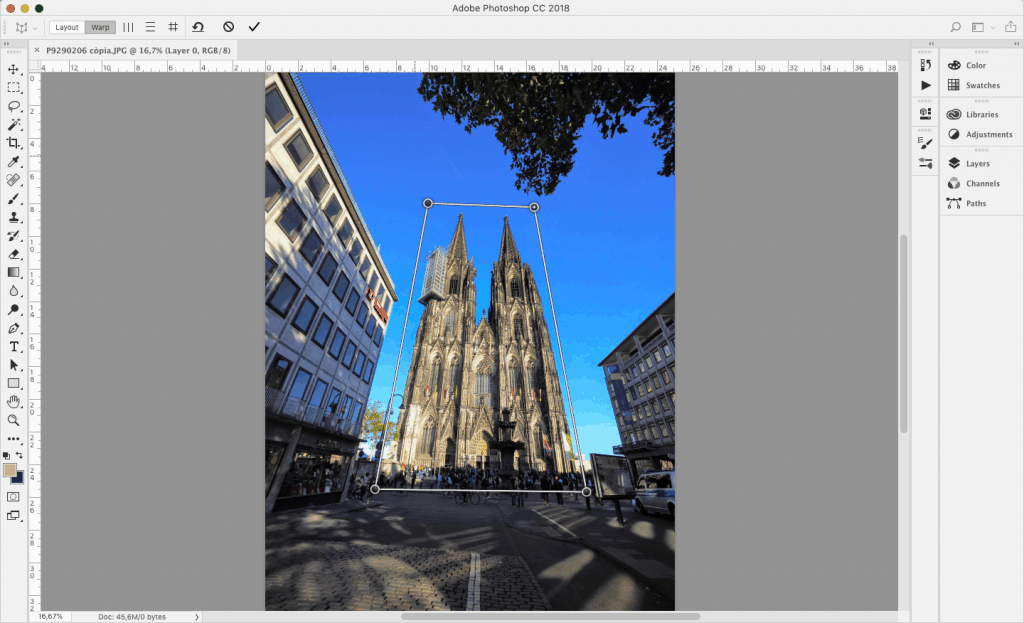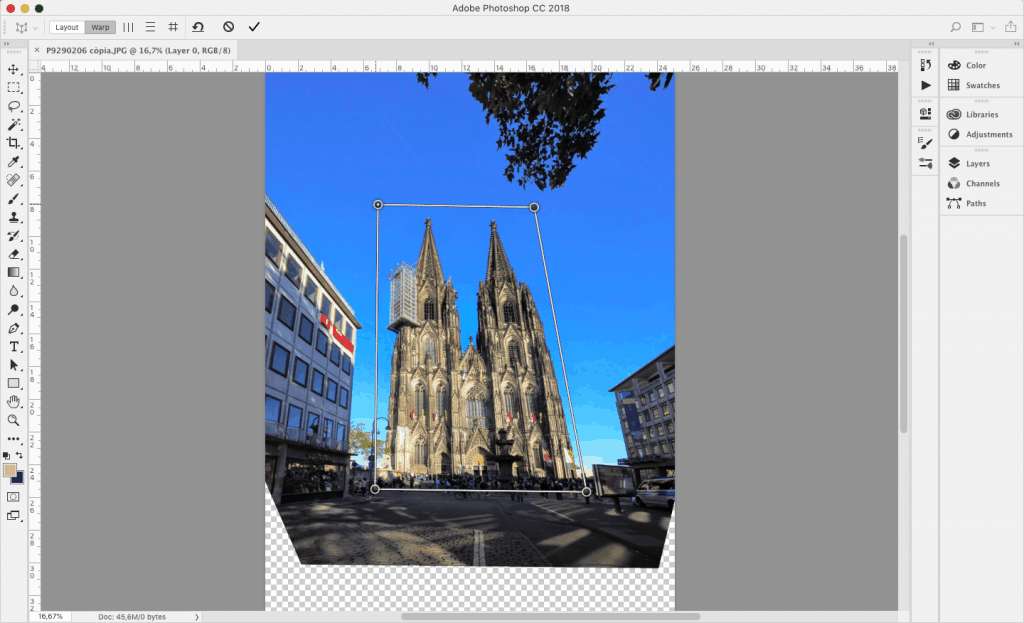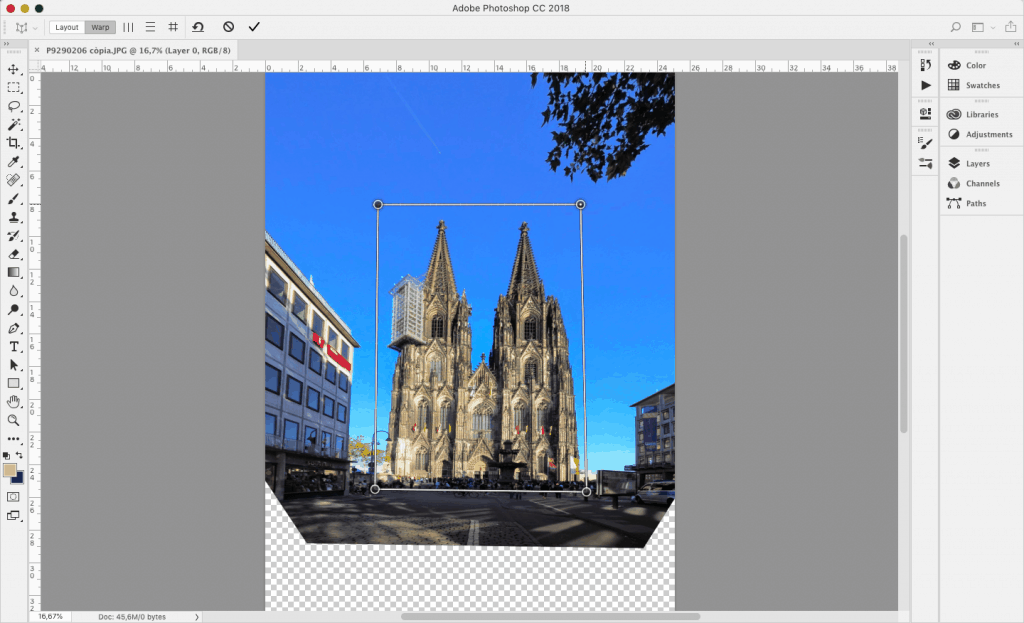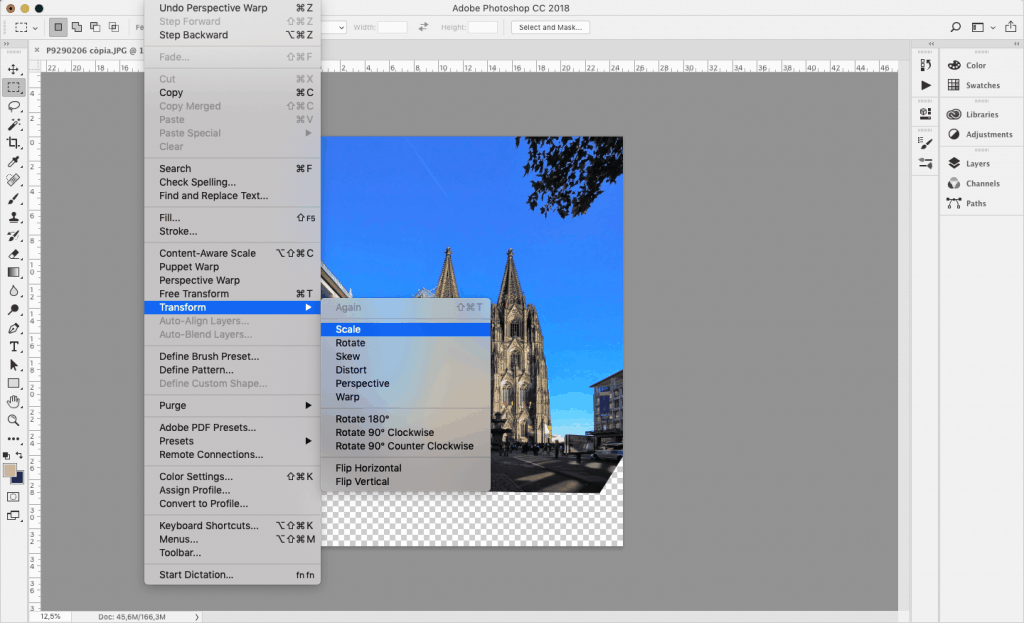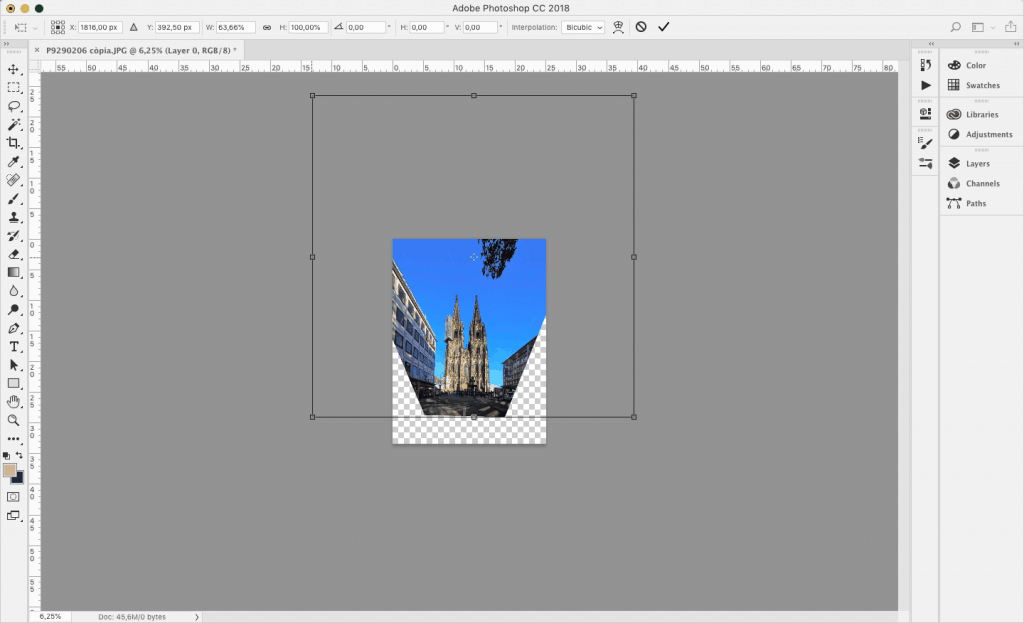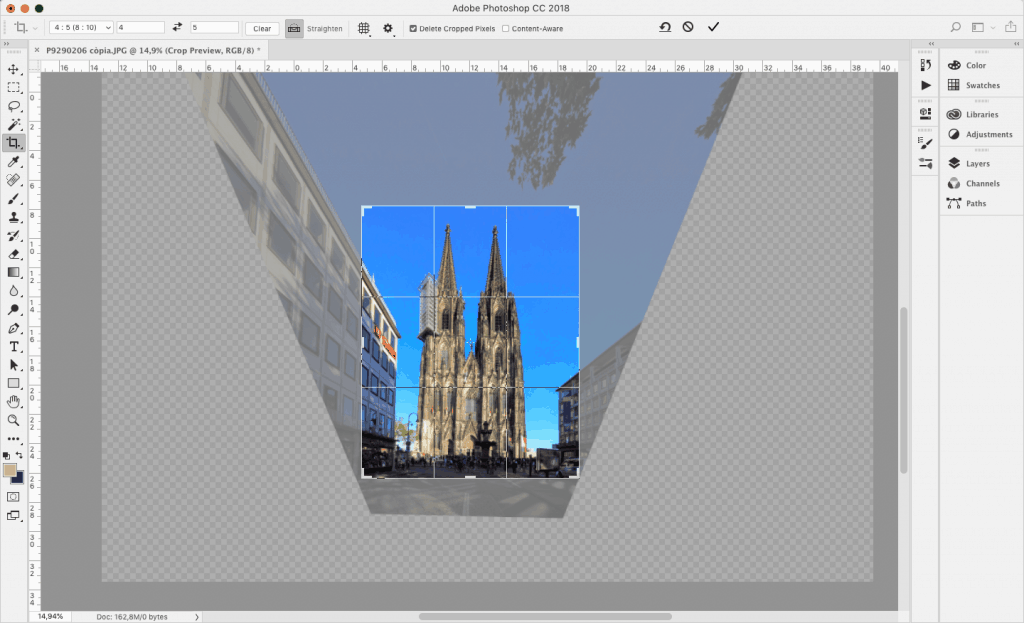Hace poco he escrito un post sobre mi visita a Colonia y su majestuosa catedral gótica. Me encontré con el problema que siempre tengo haciendo fotos a edificios; corregir la perspectiva, ya sea porque usé un gran angular o porque el espacio físico no me permitía alejarme lo suficiente. Por eso te voy a contar cómo corregir la perspectiva fácilmente. Al final del artículo también te hablaré de alternativas para poder editar desde un móvil.
Adobe Photoshop
Esta es nuestra imagen original sobre la que vamos a trabajar
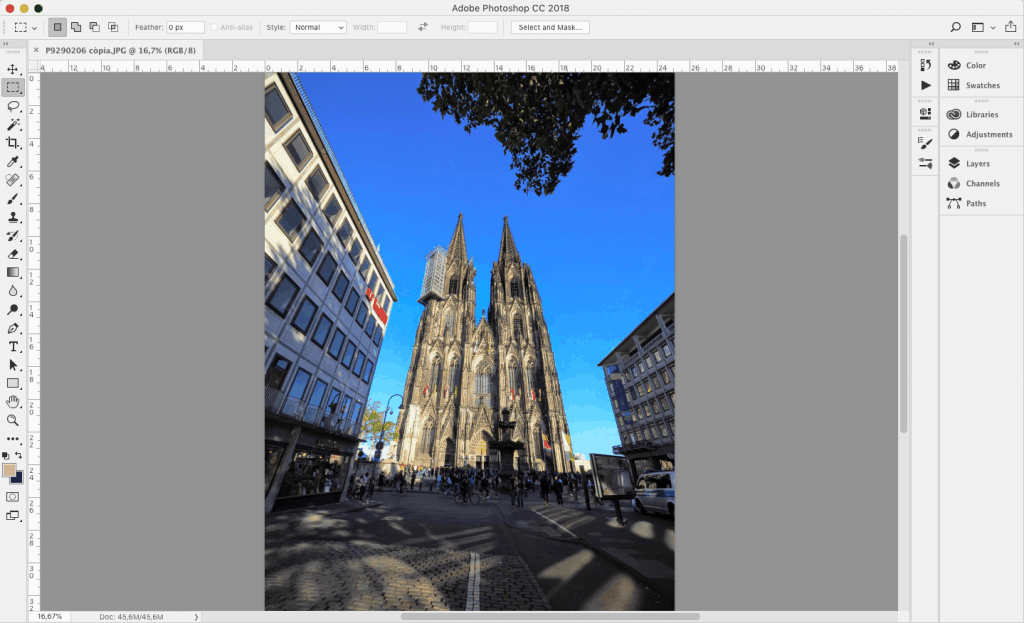
Seleccionamos menú Edición/Deformación de perspectiva (o Perspective Warp en inglés)
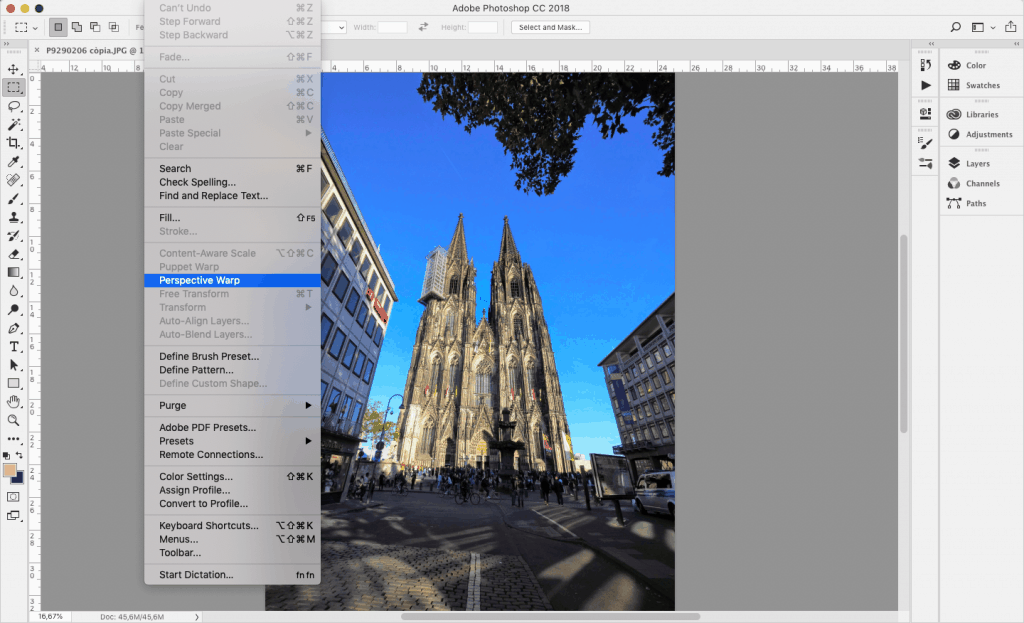
Seguidamente, en el menú de la herramienta que te aparece arriba selecciona la primera opción ( Composición o Layout ) y mueve los vértices sobre el objeto deformado que queremos corregir la perspectiva hasta que lo envuelva de forma paralela.
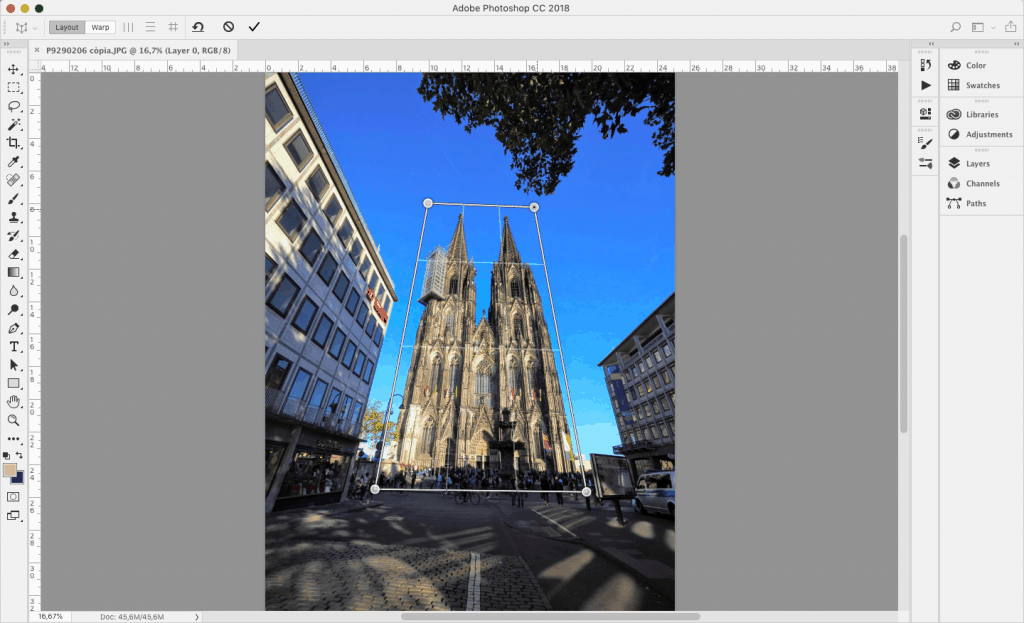
Una vez tenemos delimitada la zona, seleccionamos arriba la segunda opción (Deformar o Warp) los vértices cambiarán a color a negro. Entonces podremos a seleccionar uno a uno los vértices y veremos cómo se empieza a corregir la perspectiva.
Una vez veas el edificio más o menos enderezado, sí era una perspectiva tan pronunciada como la de la catedral de Colonia puede que la veas achatada. Para asegurarte solo tienes que ampliar con la lupa la foto y ver si la gente que aparece achatada o no. Entonces sigue acercando los vértices entre sí hasta que veamos todo en su proporción real y pulsar Intro para fijar el retoque.
Una vez des al Intro, si sigues viendo el conjunto achatado, selecciona la herramienta de Edición/Escalar, abres pantalla y verás el recuadro delimitador. Clica con el ratón sobre uno de los selectores centrales y estrecha la imagen, sin dar Intro al resultado, amplia con la lupa para ver si a la gente, coches, etc.. no aparecen deformados. Si ya los ves bién dale al Intro y selecciona la herramienta de Recortar (Crop Tool) en mi caso recorto en proporción 4:5 porque es el formato vertical de Instagram.
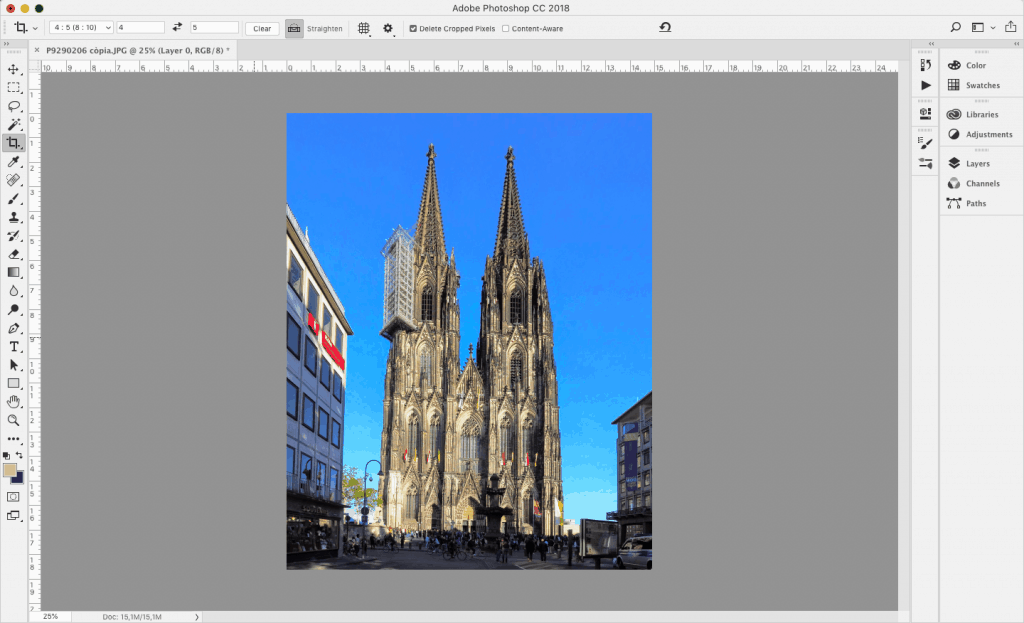
y con esto ya tenemos nuestra catedral con la perspectiva corregida y lista para subir a Instagram!
¿Puedo corregir la perspectiva con un móvil?
Efectivamente, pero en casos tan extremos como la Catedral de Colonia, no esperes resultados tan precisos. Son aplicaciones que van muy bien siempre y cuando tengas mas espacio alrededor del objeto que quieras corregir. Intentar arreglar un edificio que está al límite del borde de la foto puedes acabar perdiendo información visual del edificio.
Con mi móvil habitualmente uso SnapSeed y SKRWT
SnapSeed
Abres la imagen, seleccionas el menú inferior Herramientas/Perspectiva
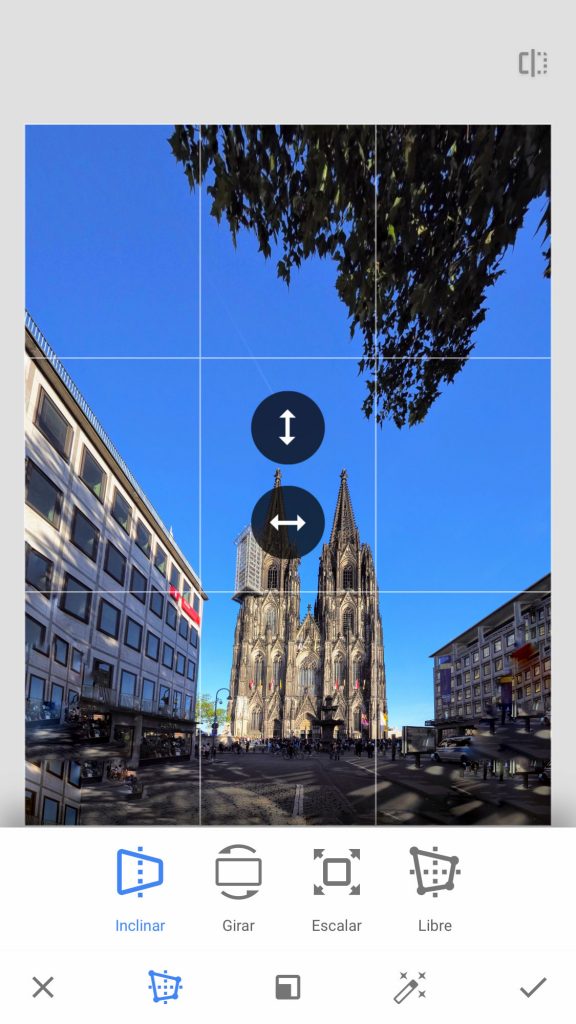
Elige la primera opción Inclinar y mueves tu dedo hacia abajo(o hacia arriba) en esta caso concreto, verás como se va arreglando la perspectiva, a parte que va reconstruyendo las esquinas que se han quedado sin información por proximidad.
Si en vez de arreglar un perspectiva vertical es una horizontal, entonces mueves los dedos horizontalmente para ajustar.
Ahora selecciona la herramienta Libre para acabar de enderezar
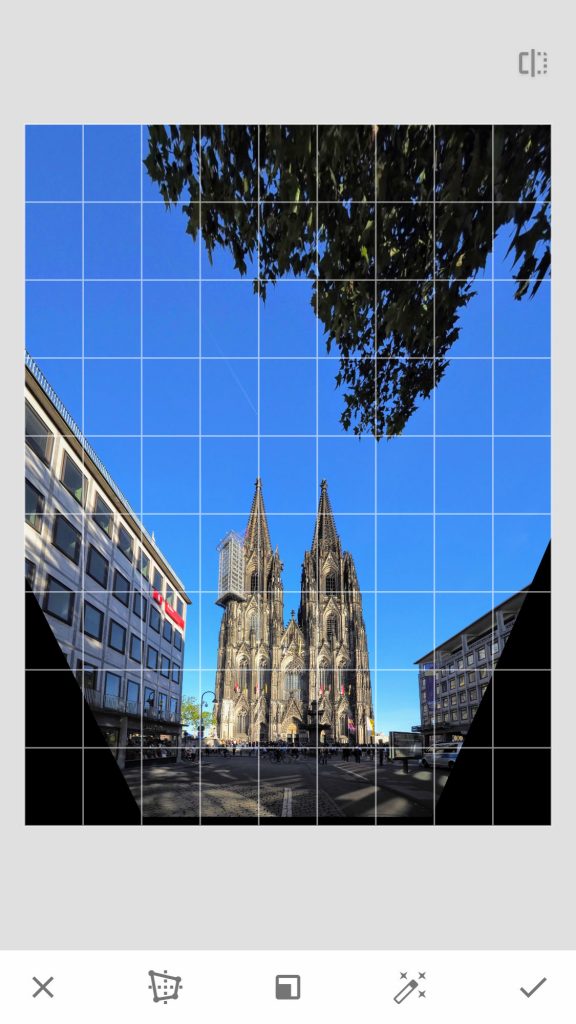
Si la ves achatada elige dentro de Perspectiva la herramienta Escalar ajustas con los dedos los vértices y das al check de finalizar. Amplías la imagen para comprobar que las personas u otros objetos de referencia no estén deformados.
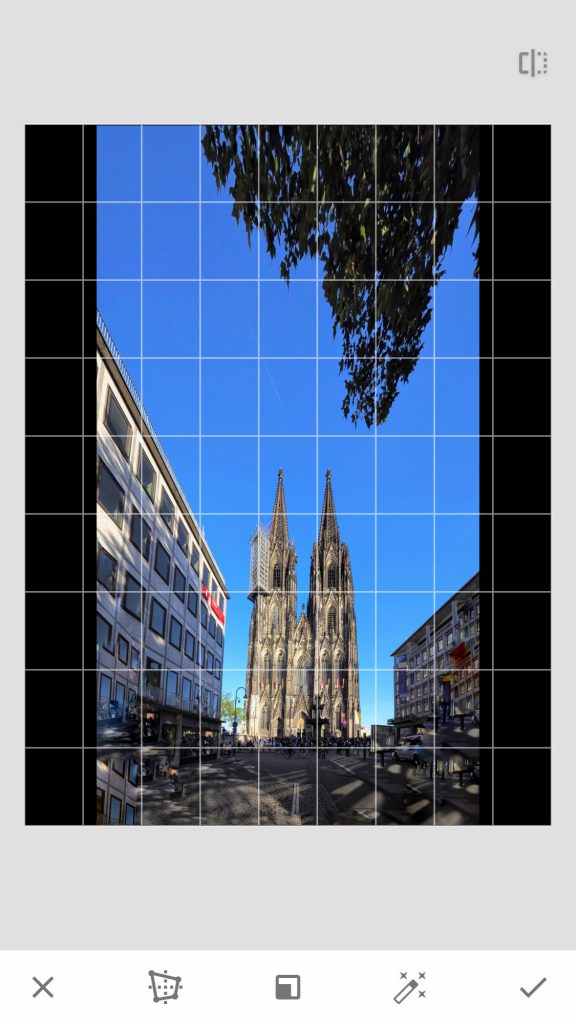
Como el programa reconstruye zonas por proximidad de píxeles (que para superficies uniformes va bien), te vas a encontrar cosas raras como esta.
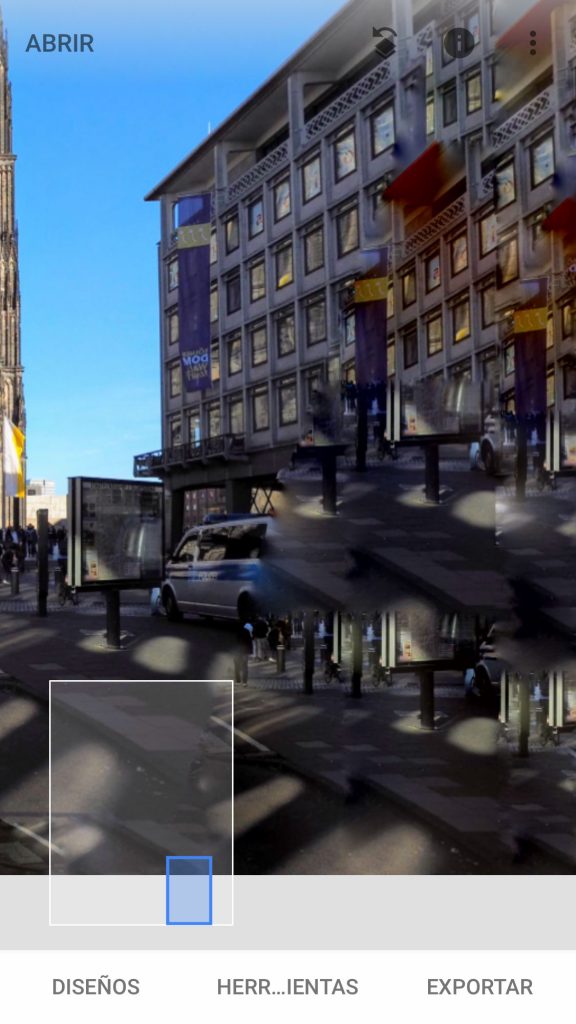
Por eso ahora usaremos la herramienta Recortar, en mi caso vuelvo a seleccionar la proporción 4:5 y voy acotando la zona que me interesa aprovechar.
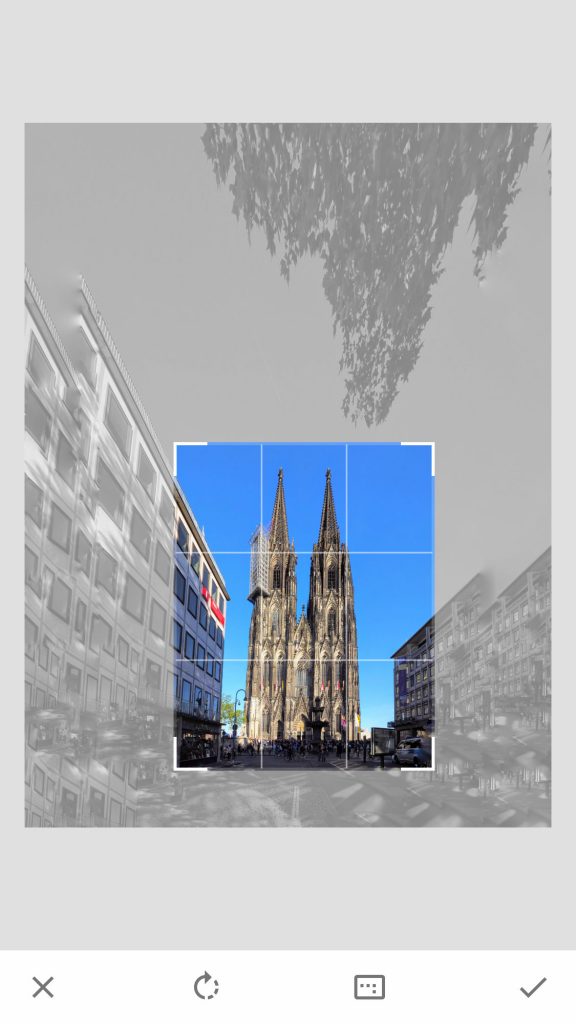
No es tan preciso como hacerlo desde Photoshop, pero te puede sacar de más de un apuro.
SKRWT
Esta aplicación es también una maravilla porque a parte de corregir perspectiva también corrige deformaciones de ojo de pez. Capaz de devolver a su forma recta original cualquier deformación curva. Jugad con ella y os sorprenderá, sobretodo si tienes un ojo de pez o una cámara deportiva ultra gran angular.
En este caso voy a corregir una foto ojo de pez del interior del mercado de Tarragona.

Primero importamos la foto seleccionamos la cuarta herramienta la que se ve claramente que es una deformación curva (abajo derecha). Tenemos cuatro opciones; Móvil, Ancho, Ojo de Pez y GoPro dependiendo de nuestra fuente escogemos una u otra.

Voy a seleccionar GoPro, porque és el que menos información de la foto me hará perder en este caso. Deslizamos nuestro dedo por la guía inferior a izquierda o derecha hasta que veamos todo el conjunto más o menos recto sin curvaturas.

Como ves, las escaleras mecánicas ahora están rectas y alineadas, siempre se deforma algún elemento por los bordes de la foto, pero lo principal que haya en el centro tendrá un aspecto decente.
Espero que este artículo te sirva para corregir la perspectiva de muchas fotos a partir de ahora 🙂 Ya me contarás tus dudas o resultados en los comentarios.